Възстановяване на повредени книга
Ако отворите работна книга на Microsoft Excel открива, че тя е била нарушена, файлът ще започне автоматично в режим на възстановяване, за да възстановите книгата. Ако този режим не се стартира, опитайте се да се възстанови ръка книгата, като следвате стъпките по-долу.
Изберете File> Open.
Изберете мястото, и папката, която съдържа повредената книгата.
Изберете повредената книга в диалоговия прозорец Open.
Щракнете върху стрелката до бутона Open. и след това щракнете върху Отвори и поправи.
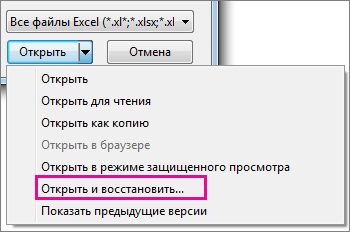
За възстановяване на максималния възможен размер на книги за данни, изберете Restore.
Ако не можете да възстановите данните си, като използвате Възстановяване. изберете Изтегли данни. да се извлече от счетоводната стойност, и формули.
Ако няма автоматичен или ръчен ъпдейт не работи, има няколко други методи за възстановяване, които могат да помогнат за спасяването на вашите данни. Можете също така да се предотврати загубата на данни, автоматично запазване на резервно копие на една книга или създаване на файл за възстановяване периодично.
Възстановяване на данни от повредени книги
Опитайте се да възстановите данните, като използвате един от следните методи. Ако нито един от тях не работи, можете да опитате с друг. В допълнение, можете да използвате софтуера на трети страни решения на производителите на книги за възстановяване.
Важно: Ако една книга не може да се отвори поради грешка на диска или в мрежата, преди да опитате да го възстановите, като всеки един от следните методи, за да го преместите в друг твърд диск или на хард диска.
Възстановяване на данни, когато книгата се отваря в Excel
Възстановяване на книги в последното записано версия Ако книгата е повреден по време на работата, за да запазите промените, можете да възстановите своето последно записаната версия.
Изберете File> Open.
Кликнете два пъти върху името на работната книга, която искате да отворите в Excel.
Кликнете върху бутона Да. да отвори книгата отново.
Книгата започва без промени, които сте направили, които биха могли да причинят щети.
Възстановяване на данни, ако не можете да отворите работната книга в Excel
Създаване на преобразуването ръчно в Microsoft Excel Пробвайте да изключите автоматично преизчисляване. В книгата няма да бъде преизчислена и следователно може да се отвори.
Изберете File> New.
Под Създаване кликнете празен книга.
Изберете File> Preferences.
На опциите секционните Формула изчислителни изберете Ръчно и кликнете OK.
Изберете File> Open.
Намерете засегнати книгата и я отвори с двойно кликване.
Използването на външни препратки да се свърже към повредената книгата, за да се учат от книги само за данни (без формули или изчислени стойности), опитайте да се свържете с повредена книга, с помощта на външни връзки.
Изберете File> Open.
Отидете до папката, която съдържа повредената книгата.
Щракнете върху името на файла, щракнете с десния бутон, а след това щракнете върху Копирай. и след това щракнете върху Отказ.
Изберете File> New.
Под Създаване кликнете празен книга.
В клетка A1 на нова книга, тип = име на файла! А1. където име - името на повредените книги, които се копират в стъпка 3, и след това натиснете ENTER.
Забележка: Трябва да въведете само името на книгата - за да въведете разширението на името на файла не е необходимо.
Ако диалогов прозорец Обнови ценности. Изберете повредена книга и след това върху OK.
Ако получите диалоговия прозорец Избор на лист. изберете желаната списъка и след това щракнете върху OK.
Изберете клетка A1.
Изберете Начало> Копиране или натискане на клавиши Ctrl + C.
Започвайки от клетка A1, изберете областта приблизително със същия размер като диапазона от клетки с данни в повреден книга.
Изберете Начало> Paste или натиснете Ctrl + V ключове.
Докато все още избран диапазон от клетки, изберете отново Начало> Копиране или натискане на клавиши Ctrl + C.
В раздела Начало щракнете върху стрелката под бутона Paste. и след това в стойностите на групата Вмъкване, изберете стойности.
Когато поставите ценности премахва препратки към повреден книга и само данни.
Използване на макроса за извличане на данни от повредени книги, ако е повреден книга се отнася до схемата, опитайте се да извлечете оригиналните данни от диаграмата с помощта на макро.
Копирайте макро кода по-долу и го поставете в модул листа.
Дим NumberOfRows As Integer
Дим X Както Object
"Преброяване на броя на линиите за данни.
Работни листове ( "ChartData"). Клетки (1, 1) = "X" Стойностите
"рекордни стойности по оста х на листа.
Обхват (.Cells (2, 1), _
Клетки (NumberOfRows + 1, 1)) = _
"Бюст на всички серии в таблицата и запишете техните стойности
За Всеки X В ActiveChart.SeriesCollection
Работни ( "ChartData"). Клетките (1, Counter) = X.Name
Range (.Cells (2, Counter), _
Клетки (NumberOfRows + 1, Counter)) = _
Counter = Counter + 1
Поставяне и изваждане на листа в работната книга, щракнете върху раздела му, щракнете с десния бутон и да го преименувате DannyeDiagrammy.
Изберете графиката, от която искате да извлечете оригиналните данни.
Забележка: Може да се прилага по лист или поставят в отделна таблица лист.
Тези схеми ще бъдат поставени върху лист DannyeDiagrammy.
Автоматично запазване на резервно копие на книгата
Благодарение на резервното копие на книгата винаги ще имате достъп до данните, ако книгата е случайно изтрити или повредени.
Изберете File> Save As.
Изберете Computer. и след това щракнете върху Преглед.
В диалоговия прозорец Запиши като щракнете върху стрелката на бутона Инструменти, след което щракнете върху раздела Общи.
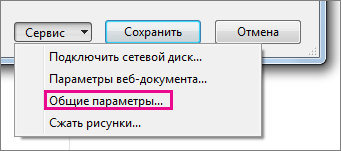
В прозореца за общи настройки провери Винаги правете резервно копие.

Автоматично създаване на файл за възстановяване на определени интервали
възстановяване на файлове Book също така помага да се осигури достъп до данните, ако книгата е случайно изтрити или повредени.
Изберете File> Preferences.
На vkladkeSohranenie в спасяването на книги, проверете Autosave всеки, и въведете номера на минути. (По подразбиране - 10)
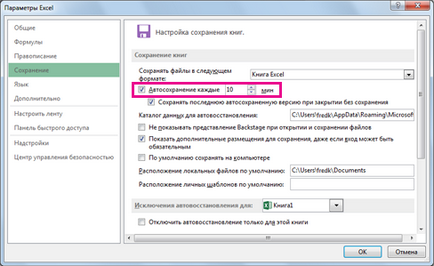
В информационен справочник за автоматично вид на мястото, където искате да запишете възстановените файлове.
Уверете се, че квадратчето Забрани Автовъзстановяване се изчиства само за тази книга.